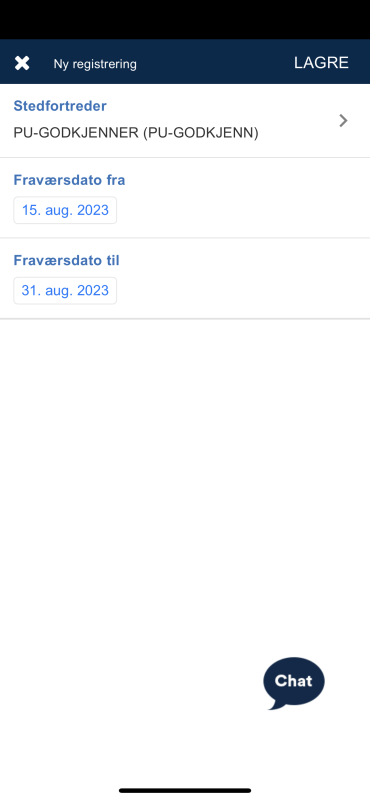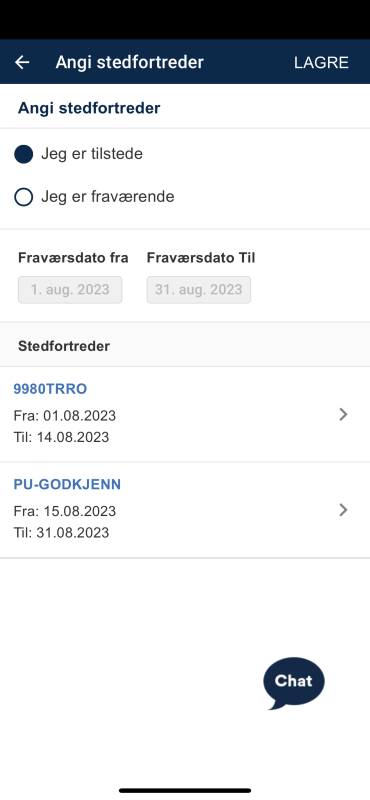Denne brukerveiledningen beskriver hvordan du selv kan sette inn egen stedfortreder som kan behandle dine regnskapsoppgaver i ditt fravær.
Angi stedfortreder
For å kunne angi stedfortreder må du være satt opp med forhåndsdefinerte stedfortredere.
Utvalget av stedfortredere er basert på en liste som regnskapsansvarlig i din virksomhet har definert i Unit4 ERP. Administrasjon av stedfortredere kan ikke utføres direkte i appen. Det er den regnskapsansvarliges oppgave å definere hvem du kan velge blant.
Angi stedfortreder
For å angi stedfortreder trykker du på tannhjulet oppe til høyre på skjermen og deretter på Angi stedfortreder.
Oversikt over eventuelle stedfortredere
Inne i Angi stedfortreder vil du se en oversikt over eventuelle stedfortredere som er satt opp for deg, og du kan foreta nødvendige endringer.
Sett opp ny stedfortreder
For å sette opp ny stedfortreder, velg Jeg er fraværende og legg så til Fraværsdato fra og Fraværsdato til.
Trykk deretter på Legg til for å legge til en stedfortreder. Dersom det ikke ligger inne noen stedfortredere du kan velge, vil du få beskjed om å kontakte regnskapsansvarlig som kan legge til stedfortredere i Unit4 ERP.
Sett inn fraværsperiode
Det er obligatorisk å sette inn både Fraværsdato fra og Fraværsdato til i appen. Dersom du legger inn en dato i Fraværsdato til som er tidligere enn datoen i Fraværsdato fra, vil du få en melding om dette.
Trykk på Lagre etter at stedfortreder er valgt.
Sett inn flere stedfortredere
Du kan velge ulike stedfortredere
Du kan velge ulike stedfortredere innenfor det valgte intervallet Fraværsdato fra og Fraværsdato til.
Legg inn ønskede datoer og trykk på Lagre.
Legg inn neste stedfortreder
Når du legger til neste stedfortreder vil du få opp et forslag til datoer i Fraværsdato fra og Fraværsdato til. Dette datoforslaget kan du lagre, men du kan også endre datoene hvis du ønsker det.
Dersom du ikke har lagt til stedfortreder(e) for hele fraværsperioden, vil du få en melding i appen som informerer om dette. Du bør da gå tilbake og fullføre oppsettet.
Melding om aktive stedfortredere
Etter at du har lagt til stedfortredere og disse er aktive, vil du få en beskjed øverst på skjermen i Innkurv regnskap om at det finnes aktive stedfortredere.
Når fraværsperioden er ferdig
Kontakt
- Kundesenter på nett
- regnskap [at] dfo.no (regnskap[at]dfo[dot]no)
- 40 76 71 57

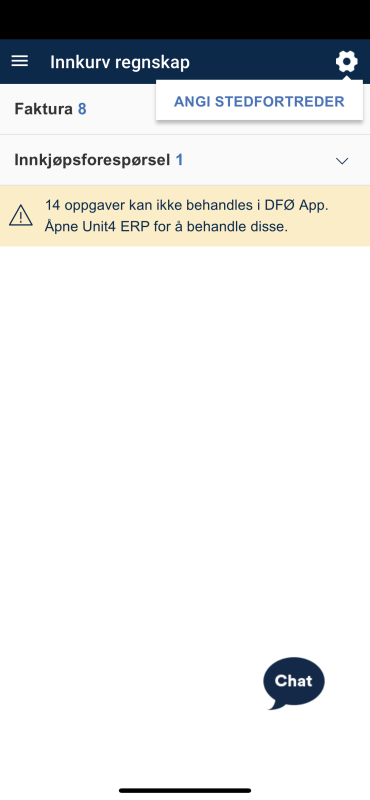

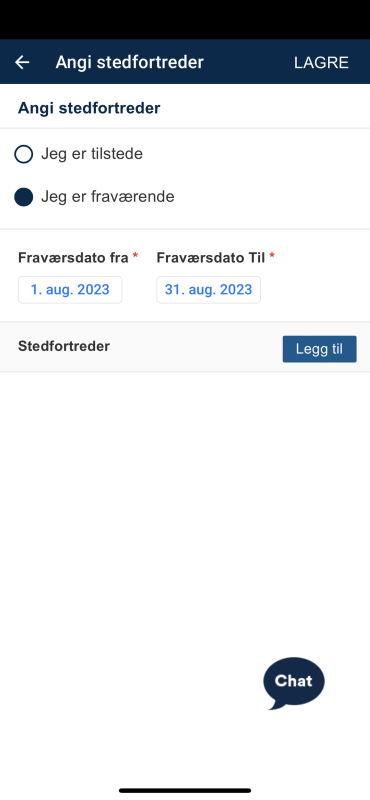
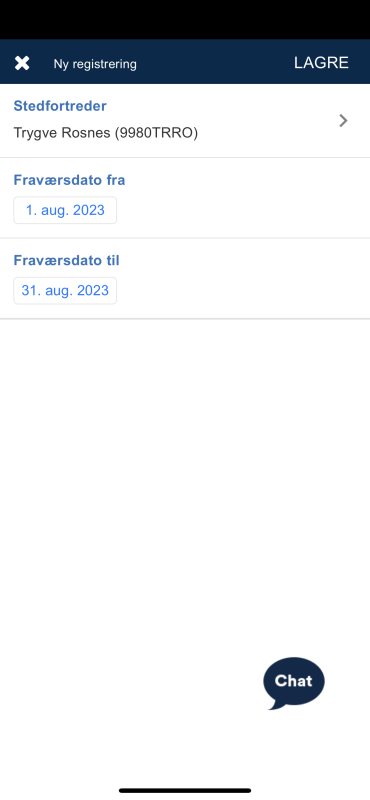
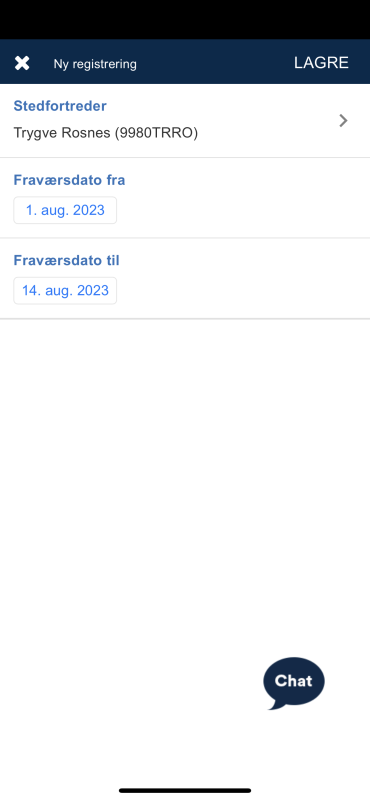
![Etter at du har lagret, kommer du tilbake til oversikten som viser statusen Jeg er fraværende og fraværsdato fra og fraværsdato til. Den første stedfortrederen og tilhørende fraværsdato fra og fraværsdato er listet opp under Stedfortreder.]](/sites/default/files/styles/large/public/2023-10/%286%29%20Oversikt%20etter%20f%C3%B8rste%20vikar%20er%20lagt%20til_0.png?itok=eSwBUiL1)